User manual
Table Of Contents
- Indhold
- Oversigt over HP All‑in‑One
- Her finder du yderligere oplysninger
- Afslutning af installationen af HP All‑in‑One
- Angivelse af indstillinger
- Faxopsætning
- Opsætning af HP All‑in‑One til fax
- Opsætning A: Separat faxlinje (der modtages ingen taleopkald)
- Opsætning B: Konfiguration af HP All‑in‑One med DSL
- Opsætning C: Konfiguration af HP All‑in‑One med et PBX-telefonsystem eller en ISDN-linje
- Opsætning D: Fax med en bestemt ringetonetjeneste på den samme linje
- Opsætning E: Delt tale-/faxlinje
- Opsætning F: Delt tale-/faxlinje med telefonsvarer
- Ændring af indstillingerne på HP All‑in‑One for at modtage faxer
- Test af faxopsætningen
- Angivelse af faxtitlen
- Oprettelse af kortnumre
- Opsætning af HP All‑in‑One til fax
- Ilægning af originaler og papir
- Brug af kopifunktionerne
- Brug af scanningsfunktionerne
- Udskrivning fra computeren
- Brug af faxfunktionerne
- Bestilling af forbrugsvarer
- Vedligeholdelse af HP All‑in‑One
- Oplysninger om fejlfinding
- HP garanti og support
- Garanti
- Før du kontakter HP-kundesupport
- Adgang til serienummer og service-id
- Sådan får du support og andre oplysninger fra internettet
- Opkald i Nordamerika under garantiperioden
- Opkald fra andre dele af verden
- HP Quick Exchange Service (Japan)
- Klargøring af HP All‑in‑One til forsendelse
- Pakning af HP All‑in‑One
- Tekniske oplysninger
- Systemkrav
- Papirspecifikationer
- Udskriftsspecifikationer
- Kopispecifikationer
- Faxspecifikationer
- Scanningsspecifikationer
- Fysiske specifikationer
- Strømspecifikationer
- Miljøspecifikationer
- Yderligere specifikationer
- miljømæssigt produktovervågningsprogram
- Regulative bemærkninger
- Lovpligtigt modelidentifikationsnummer
- Notice to users of the U.S. telephone network:
- FCC statement
- Note à l’attention des utilisateurs du réseau téléphonique Canadien/notice to users of the Canadian ...
- Bemærkning til brugere i EU
- Bemærkning til brugere af tyske telefonnetværk:
- Støjafgivelse
- Notice to users in Korea
- Declaration of conformity (European Economic Area)
- HP Officejet 5600 All‑in‑One series declaration of conformity
- Indeks
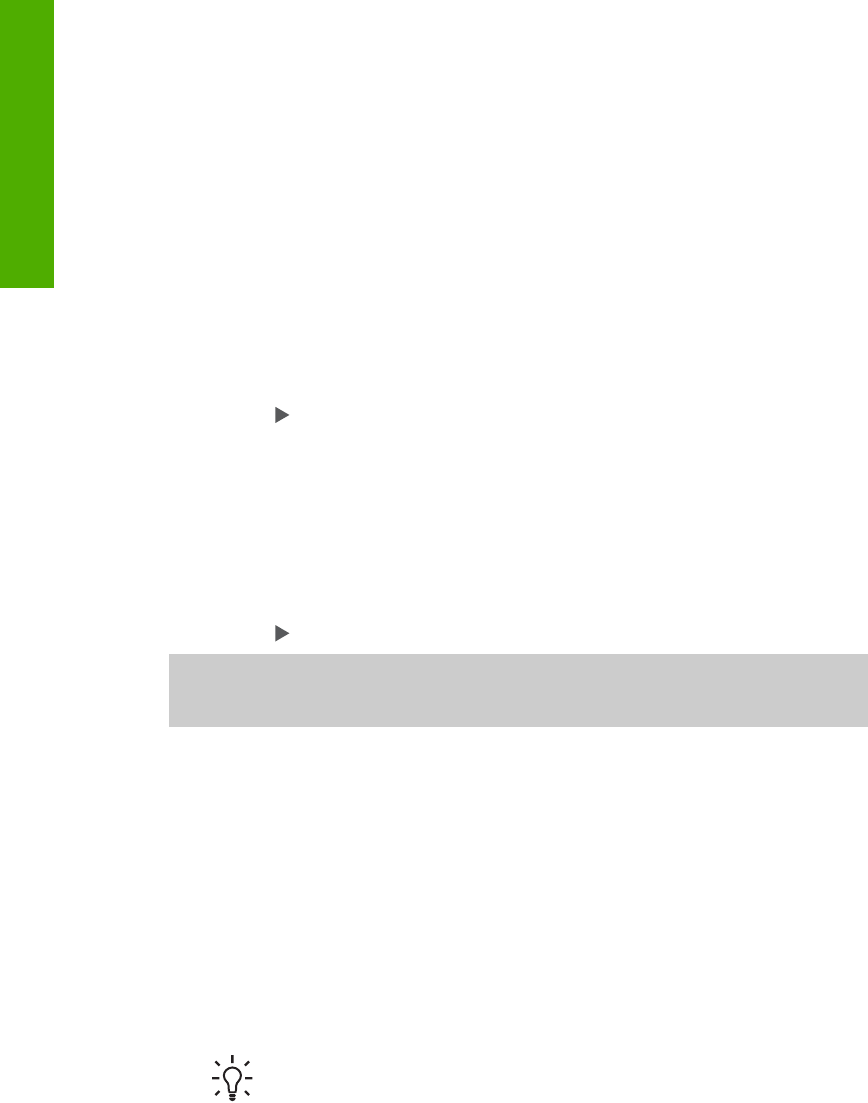
Når du ændrer indstillingerne for kopiering, gælder de kun for det aktuelle
kopieringsjob. Du skal angive indstillingerne som standarder, hvis de skal gælde for
alle fremtidige job.
Sådan ændres indstillingerne for kopiering udelukkende for det aktuelle job
1. Tryk på Kopier gentagne gange for at åbne den korrekte menu. Der findes
følgende menuer:
– Antal kopier
– Formindsk/Forstør
– Kopikvalitet
– Kopipapirstørrelse
– Papirtype
– Lysere/Mørkere
– Forbedringer
– Angiv nye standardindstillinger
2.
Tryk på
, indtil den relevante kvalitetsindstilling vises.
3. Gør ét af følgende:
– Tryk på Kopier for at ændre flere indstillinger.
Derved vælges den aktuelle indstilling, og den næste menu vises.
– Tryk på Start, Farve eller Start, Sort for at starte kopijobbet.
Sådan gemmes de aktuelle indstillinger som standarder for fremtidige job
1. Foretag de nødvendige ændringer i indstillingerne i menuen Kopier.
2. Tryk gentagne gange på Kopier, indtil Angiv nye standardindst. vises.
3.
Tryk på
, indtil Ja vises, og tryk derefter på OK.
Se online HP Image Zone Hjælp for at få oplysninger om, hvordan du håndterer
særlige kopieringsprojekter, f.eks. forstørrelse og formindskelse af kopier og
fremstilling af flere kopier på én side, samt forbedring af kopiernes kvalitet.
Fremstilling af en kopi uden ramme af et foto i størrelsen
10 x 15 cm (4 x 6")
Læg fotopapir i inputbakken, og rediger kopiindstillingerne til den rigtige papirtype og
fotoforbedring for at opnå den bedst mulige kvalitet ved kopiering af fotos. Du kan
også bruge blækpatronen til fotoudskrivning til at opnå en enestående
udskriftskvalitet. Når blækpatronerne til farve- og fotoudskrivning er installeret, har du
et system med seks blækkilder. Se Brug af en fotoblækpatron for at få yderligere
oplysninger.
Sådan fremstiller du en kopi uden ramme af et foto fra kontrolpanelet
1. Læg 10 x 15 cm fotopapir i inputbakken.
Tip! Hvis du vil fremstille en vellykket kopi uden ramme, skal du ilægge
10 x 15 cm fotopapir med fane.
Se Ilægning af fotopapir i størrelsen 10 x 15 cm for at få flere oplysninger
om at ilægge fotopapir.
Kapitel 5
44 HP Officejet 5600 All-in-One series
Kopiering










